1703 クリエイターズアップデートをした後
何らかの不具合や互換性の問題が起きた場合
Windows10を以前のバージョンに戻せる。
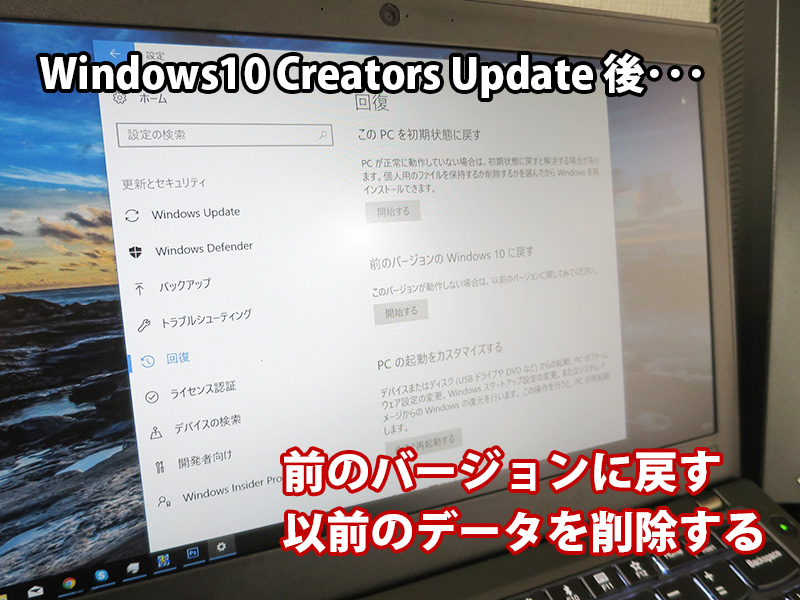
元に戻せる期間はアップデート後、10日間
いつでも戻せるわけではないので不具合があった場合はお早めに。
前のバージョンのWindows10に戻す
まずは設定画面を開く
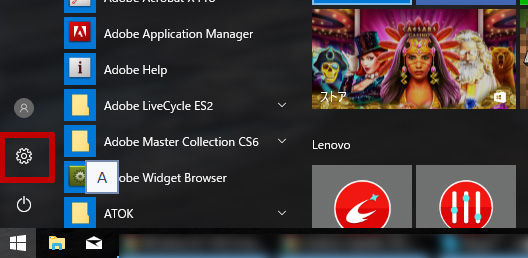
「更新とセキュリティ」をクリック
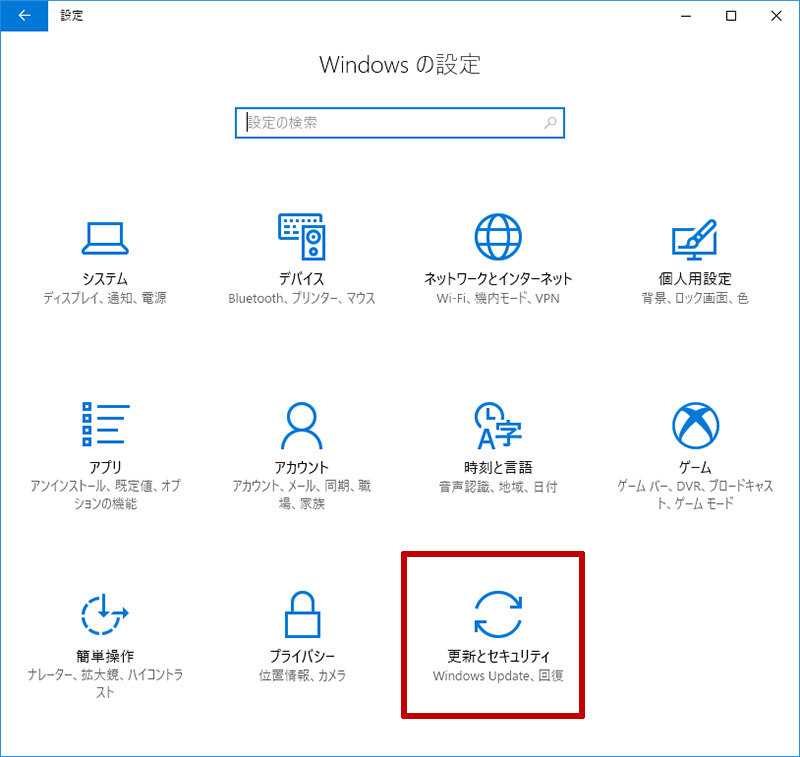
左サイドバー「回復」を選んで
前のバージョンの Windows10 に戻す「開始する」ボタンを押す
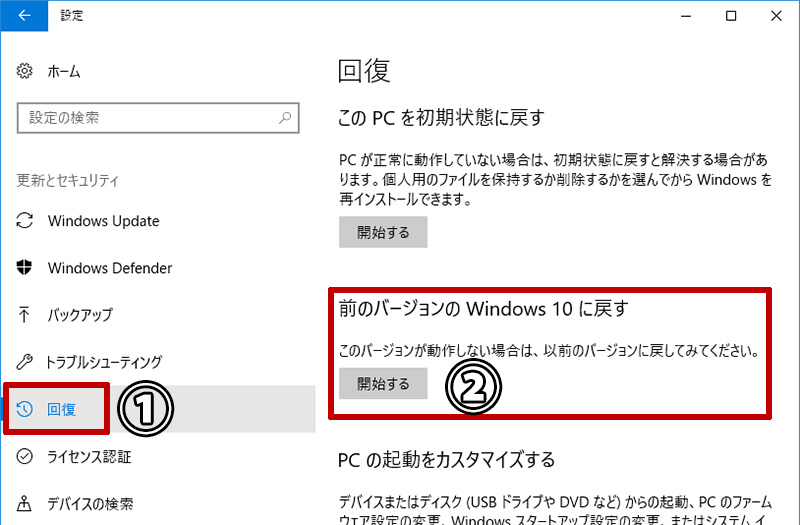
ダイアログが出るので、
指示通り進めていけば、元のWindows10に戻すことができる。
以前のWindows10データを削除する
Creators Update後、特に不具合もなく、
以前のバージョンに戻す必要がないと判断したら、
PC内に残っている以前のwindows10のデータを手動で削除することができる。
当然ながら、削除後は元のwindows10に戻すことはできなくなるので、不安ならそのままにしておいてもいいでしょう。
windows10スタートメニューを開いて
「ディスククリーンアップ」で検索して立ち上げる
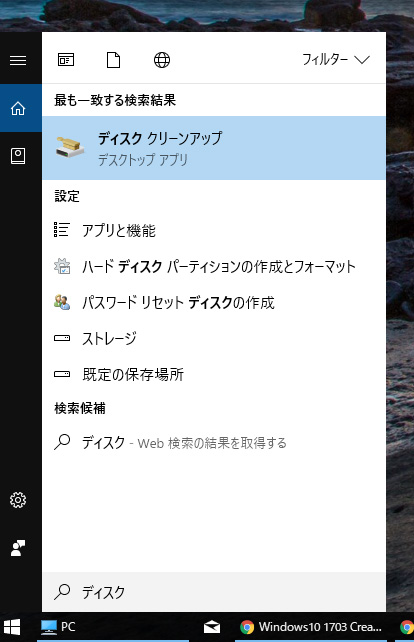
ディスククリーンアップウインドウ内
「システムファイルのクリーンアップ」をクリック
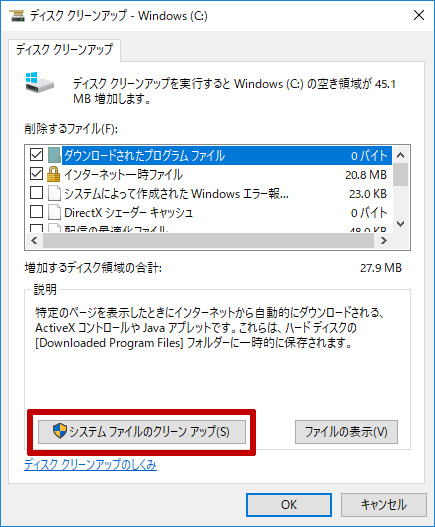
しばらくすると削除できる一覧が表示されるので
スクロールしていくと「以前の Windows のインストール」が出現。
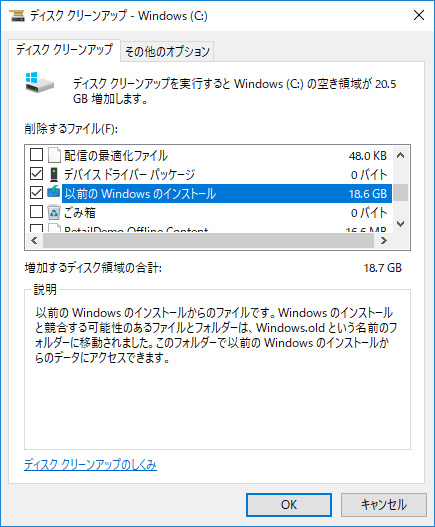
18.6GBもの容量がある。そこそこディスクを占有してます。
チェックボックスを入れて、OKボタンを押すと・・・
以前のバージョンのWindowsに復元出来なくなるよ!
とアラートで知らせてくれる。
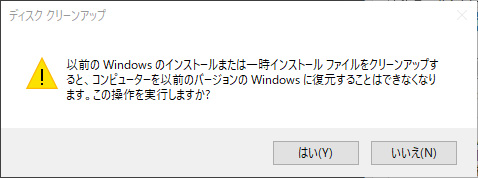
特に問題ないので はい をクリックして進めます。
クリーンアップ中は進捗状況のウインドウが表示
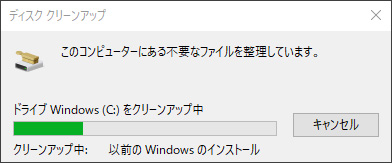
5分ほどで以前のwindowsのデータ削除が完了しました。
もし、万が一不具合があったら・・・
と不安に感じる方は削除せずに残しておくといいですね。
Windows10 1703 Creators Updateの所要時間が長い 2017年4月









